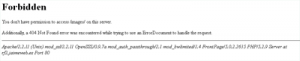Recientemente he adquirido un Toshiba Satellite Pro C850-1G8 a muy buen precio.
Toda esta serie de portátiles Toshiba traen una maravillosa BIOS UEFI con Secure Boot que impide la instalación de cualquier sistema operativo que no sea Windows 8 o Windows 10 (ni siquiera se puede instalar Windows 7).
Para rizar más el rizo, al arrancar solo aparece el logo de Toshiba y ninguna tecla parece funcionar para acceder a la BIOS.
Solución a todo este «sin sentido»:
- Para entrar en la BIOS
- Mantener la tecla F2 pulsada ANTES de encender el ordenador. Sólo la tecla F2, nada de FN.
- En algunos modelos, en vez de mantener pulsada la tecla F2 hay que pulsarla repetidamente ANTES de encender el equipo.
- Para poder instalar cualquier sistema operativo
- Acceder a la BIOS (ver punto anterior)
- En la seccion security colocar la opción secure boot en disabled
- Ir a la sección System Configuration y colocar la opción Boot Mode con el valor CSM Boot
Hecho esto ya se puede instalar cualquier sistema operativo o combinación de varios.